Instructions de suppression de l'application ResearchSecure potentiellement indésirable
![]() Écrit par Tomas Meskauskas le (mis à jour)
Écrit par Tomas Meskauskas le (mis à jour)
Quel type d'application est ResearchSecure ?
ResearchSecure est une application dotée d'extensions de navigateur dédiées pour Google Chrome et Microsoft Edge, qui collecte des données anonymes sur l'activité des utilisateurs à des fins de recherche sur les tendances en ligne et les modèles de comportement.
Les activités de collecte d'informations du logiciel peuvent poser des problèmes de protection de la vie privée. ResearchSecure a été promu à l'aide de techniques douteuses et, en tant que tel, il est classé comme une PUA (Potentially Unwanted Application).
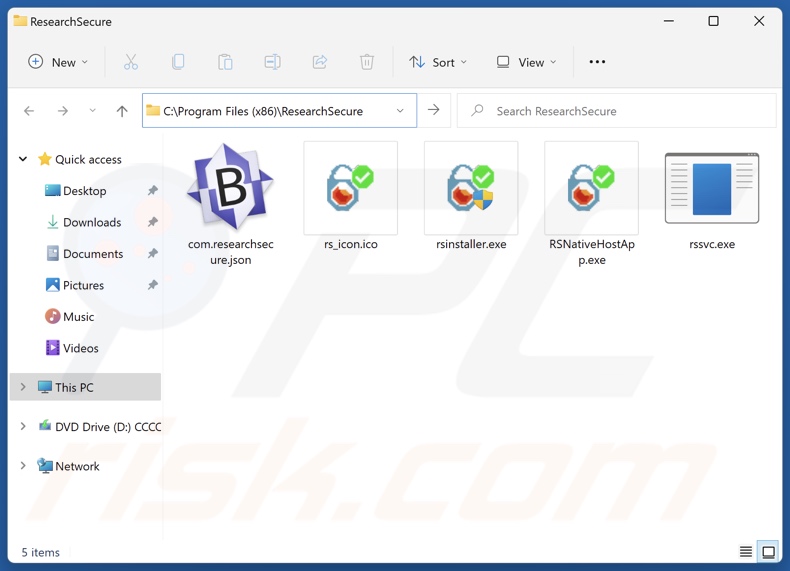
Présentation de ResearchSecure
Après une installation réussie, l'application ResearchSecure ajoute ses extensions aux navigateurs Google Chrome et Microsoft Edge. Selon le matériel promotionnel et les conditions d'installation de l'application, celle-ci recueille des données anonymes concernant l'activité de l'utilisateur.
Les informations d'intérêt comprennent : les applications exécutées sur l'appareil, l'activité de navigation de l'utilisateur (y compris les sessions privées/sécurisées), les formulaires web, le comportement d'achat en ligne (par exemple, le contenu de la page web et du panier, etc.), les vidéos diffusées, etc. L'objectif de la collecte de données est d'étudier les tendances Internet et les habitudes de navigation.
Le cabinet d'études à l'origine de ResearchSecure partage ses données avec d'autres entreprises et médias. Les utilisateurs peuvent trouver le logiciel envahissant et souhaiter le supprimer de leurs appareils. Il existe également des préoccupations potentielles concernant l'anonymisation des informations collectées et l'utilisation des données par des tiers.
Il convient de mentionner que les applications potentiellement indésirables (PUA) peuvent s'infiltrer dans les systèmes par le biais d'offres groupées, c'est-à-dire avec d'autres applications indésirables (y compris des logiciels publicitaires et des pirates de navigateur).
| Nom | ResearchSecure application potentiellement indésirable |
| Type de menace | PUP (Programme potentiellement indésirable), PUA (Application potentiellement indésirable) |
| Noms de détection (installateur) | Avast (FileRepPup [PUP]), ESET-NOD32 (A Variant Of Win32/Adware.RK.CG), Fortinet (Riskware/Application), Malwarebytes (PUP.Optional.CreativeKnowledge), Varist (W32/ABApplication.KUMA-4730), Liste complète des détections (VirusTotal) |
| Noms des détections (app) | Malwarebytes (PUP.Optional.CreativeKnowledge), Panda (PUP/Générique), Sophos (Mal/Générique-S), Varist (W32/ABRisk.LBIJ-1576), Liste complète des détections (VirusTotal) |
| Symptômes | Un programme que vous ne vous souvenez pas avoir installé apparaît soudainement sur votre ordinateur. |
| Méthodes de distribution | Annonces pop-up trompeuses, installateurs de logiciels gratuits (bundling). |
| Dommages | Questions relatives à la vie privée |
| Suppression des maliciels (Windows) |
Pour éliminer d'éventuelles infections par des maliciels, analysez votre ordinateur avec un logiciel antivirus légitime. Nos chercheurs en sécurité recommandent d'utiliser Combo Cleaner. |
Applications potentiellement indésirables en général
Nous avons écrit sur de nombreuses PUA; RelevantKnowledge et PremierOpinion - sont similaires à ResearchSecure, et BpolApp, KipcApp, Civia App, RoxiApp - certains de nos articles les plus récents en général.
Les applications indésirables possèdent souvent des capacités nuisibles, telles que le suivi des données, l'affichage de publicités, la génération de redirections, etc. Les logiciels appartenant à cette classification peuvent offrir une variété de fonctionnalités pratiques qui sont rarement opérationnelles. Gardez à l'esprit que les caractéristiques fonctionnelles seules ne prouvent pas la légitimité ou la sécurité d'un programme.
La présence de logiciels indésirables sur des appareils peut entraîner des infections du système, de graves problèmes de confidentialité, des pertes financières, voire une usurpation d'identité.
Comment les applications potentiellement indésirables se sont-elles installées sur mon ordinateur ?
ResearchSecure dispose d'une page web promotionnelle officielle. Cependant, il pourrait être distribué par d'autres canaux. Les PUA sont généralement approuvées par le biais de sites frauduleux. La plupart des utilisateurs accèdent à ces pages par le biais de redirections générées par des sites web utilisant des réseaux publicitaires malveillants, des URL mal orthographiées, des publicités intrusives, des notifications de spam dans le navigateur et des logiciels publicitaires installés.
La technique du marketing groupé, qui consiste à inclure des ajouts indésirables/malveillants dans les programmes d'installation habituels, est également utilisée pour propager les PUA.
Ces programmes d'installation préinstallés peuvent être téléchargés à partir de sites d'hébergement de fichiers gratuits, de réseaux de partage Peer-to-Peer et d'autres sources suspectes. Le risque d'introduire par inadvertance des contenus groupés dans le système est accru par la précipitation des processus d'installation (par exemple, en ignorant les termes, en sautant des étapes, en utilisant les paramètres "Easy/Quick", etc.)
En outre, les logiciels indésirables sont diffusés par des publicités intrusives. Certaines de ces publicités peuvent exécuter des scripts pour effectuer des téléchargements/installations furtifs lorsqu'elles sont cliquées.
Comment éviter l'installation d'applications potentiellement indésirables ?
Nous recommandons vivement d'effectuer des recherches sur les logiciels avant de les télécharger ou de les acheter. Tous les téléchargements doivent être effectués à partir de canaux officiels et vérifiés. Lors de l'installation, il est important d'étudier les termes et les options, d'utiliser les paramètres "Personnalisé" ou "Avancé" et de refuser toutes les applications, extensions, outils, fonctions supplémentaires, etc.
Nous vous conseillons également d'être vigilant lorsque vous naviguez, car les contenus en ligne frauduleux et dangereux semblent généralement légitimes et inoffensifs. Par exemple, des publicités intrusives peuvent sembler inoffensives mais rediriger vers des sites web très douteux (par exemple, promotion d'escroqueries, pornographie, rencontres pour adultes, jeux d'argent, etc.)
Si vous rencontrez régulièrement de telles publicités/redirections, inspectez votre appareil et supprimez immédiatement toutes les applications suspectes et les extensions/plug-ins du navigateur. Si votre ordinateur est déjà infecté par des PUA, nous vous recommandons de lancer une analyse avec Combo Cleaner pour les éliminer automatiquement.
Configuration de l'installation de l'application ResearchSecure :
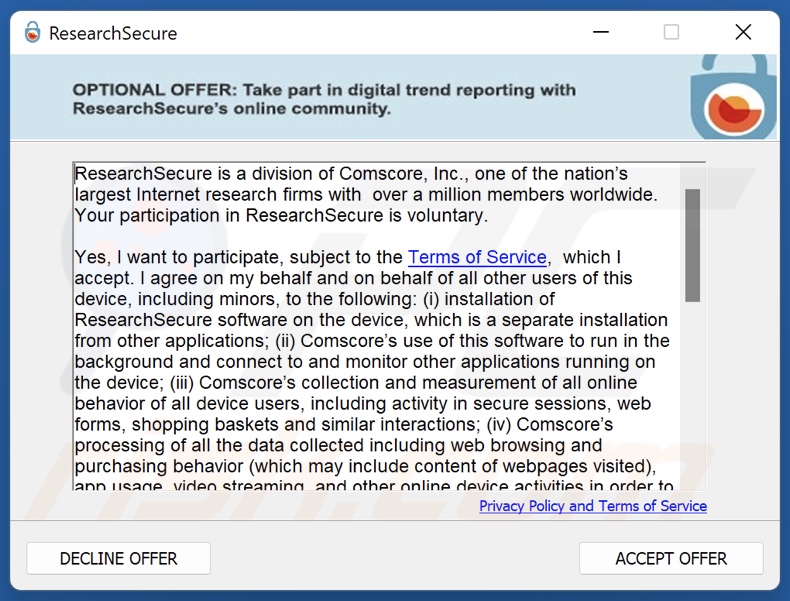
Extension installée sur Microsoft Edge par ResearchSecure :
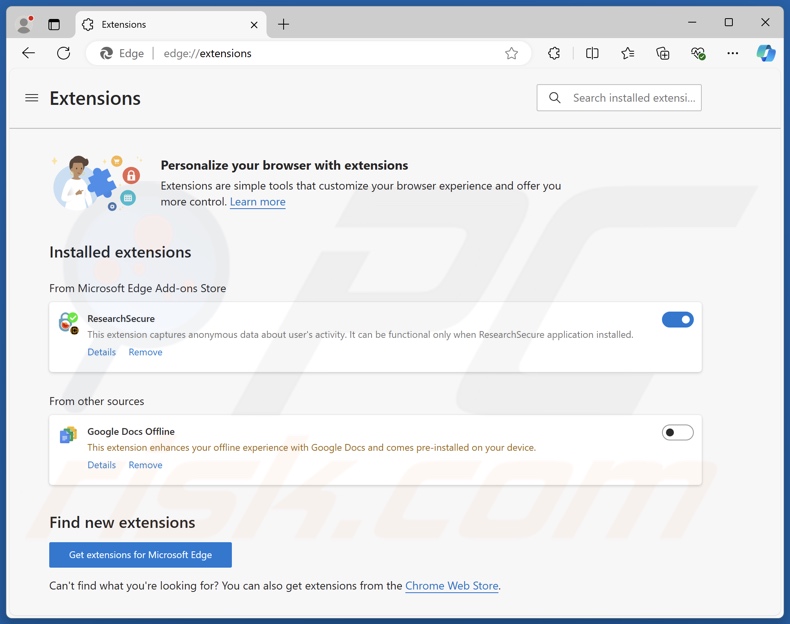
Site officiel de promotion de l'application ResearchSecure :
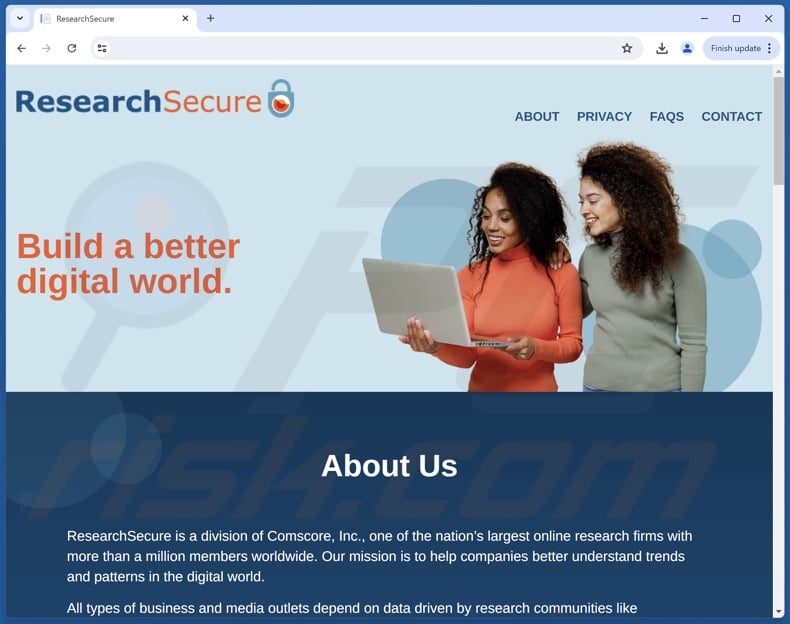
Suppression automatique et instantanée des maliciels :
La suppression manuelle des menaces peut être un processus long et compliqué qui nécessite des compétences informatiques avancées. Combo Cleaner est un outil professionnel de suppression automatique des maliciels qui est recommandé pour se débarrasser de ces derniers. Téléchargez-le en cliquant sur le bouton ci-dessous :
▼ TÉLÉCHARGEZ Combo Cleaner
Le scanneur gratuit vérifie si votre ordinateur est infecté. Pour utiliser le produit complet, vous devez acheter une licence pour Combo Cleaner. 7 jours d’essai limité gratuit disponible. Combo Cleaner est détenu et exploité par Rcs Lt, la société mère de PCRisk. Lire la suite. En téléchargeant n'importe quel logiciel listé sur ce site web vous acceptez notre Politique de Confidentialité et nos Conditions d’Utilisation.
Menu rapide :
- Qu'est-ce que ResearchSecure ?
- ÉTAPE 1. Désinstallez les applications trompeuses à l'aide du Panneau de configuration.
- ÉTAPE 2. Supprimez les extensions indésirables de Google Chrome.
- ETAPE 3. Supprimez les plug-ins potentiellement indésirables de Mozilla Firefox.
- ETAPE 4. Supprimez les extensions malveillantes de Safari.
- ÉTAPE 5. Supprimez les plug-ins indésirables de Microsoft Edge.
Suppression des applications potentiellement indésirables :
Utilisateurs de Windows 10:

Cliquez droite dans le coin gauche en bas de l'écran, sélectionnez le Panneau de Configuration. Dans la fenêtre ouverte choisissez Désinstallez un Programme.
Utilisateurs de Windows 7:

Cliquez Démarrer ("Logo de Windows" dans le coin inférieur gauche de votre bureau), choisissez Panneau de configuration. Trouver Programmes et cliquez Désinstaller un programme.
Utilisateurs de macOS (OSX):

Cliquer Localisateur, dans la fenêtre ouverte sélectionner Applications. Glisser l’application du dossier Applications à la Corbeille (localisé sur votre Dock), ensuite cliquer droite sur l’cône de la Corbeille et sélectionner Vider la Corbeille.
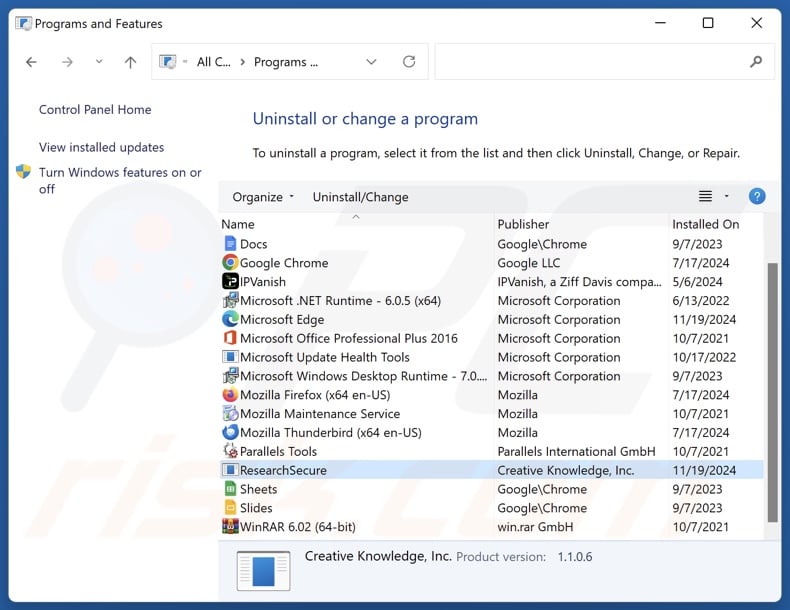
Dans la fenêtre des programmes de désinstallation, recherchez "ResearchSecure" et d'autres applications suspectes/récemment installées, sélectionnez ces entrées et cliquez sur "Désinstaller" ou "Supprimer".
Après avoir désinstallé l'application potentiellement indésirable, analysez votre ordinateur à la recherche de tout composant indésirable restant ou d'éventuelles infections par des logiciels malveillants. Pour analyser votre ordinateur, utilisez un logiciel de suppression de logiciels malveillants recommandé.
Supprimez les extensions indésirables des navigateurs Internet :
Au moment de la recherche, la désinstallation de l'application ResearchSecure a également supprimé ses extensions de Google Chrome et Microsoft Edge. Cependant, cette application pourrait s'être infiltrée dans le système avec d'autres logiciels indésirables comme des adwares ou des pirates de navigateur. Si vous rencontrez des publicités indésirables ou des redirections lorsque vous naviguez sur Internet, continuez avec le guide de suppression ci-dessous.
Vidéo montrant comment supprimer les modules complémentaires de navigateur potentiellement indésirables :
 Supprimez les extensions malveillantes de Google Chrome :
Supprimez les extensions malveillantes de Google Chrome :
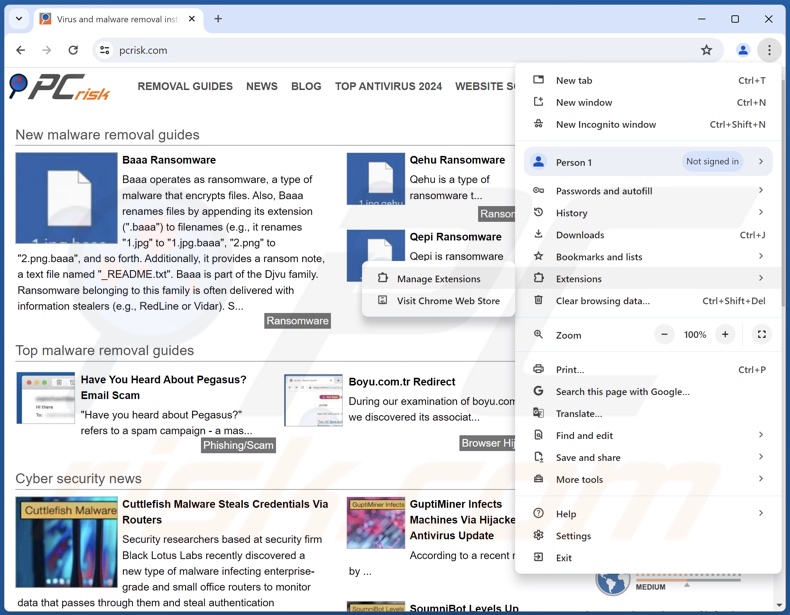
Cliquez sur l'icône de menu de Chrome ![]() (dans le coin supérieur droit de Google Chrome), sélectionnez "Autres outils" et cliquez sur "Extensions". Localisez toutes les extensions suspectes récemment installées, sélectionnez ces entrées et cliquez sur "Supprimer".
(dans le coin supérieur droit de Google Chrome), sélectionnez "Autres outils" et cliquez sur "Extensions". Localisez toutes les extensions suspectes récemment installées, sélectionnez ces entrées et cliquez sur "Supprimer".
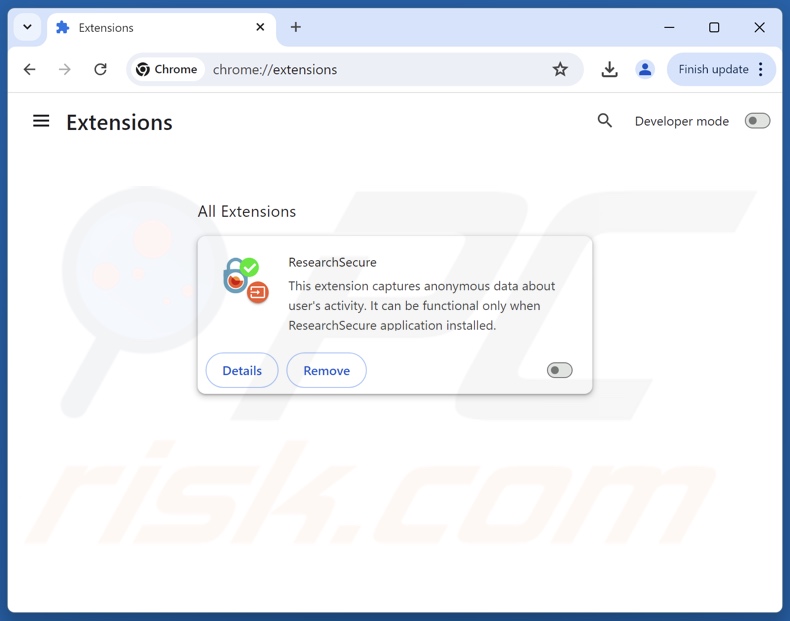
Méthode optionnelle :
Si vous continuez à avoir des problèmes avec le researchsecure application potentiellement indésirable, restaurez les paramètres de votre navigateur Google Chrome. Cliquer 'icône du menu Chromel ![]() (dans le coin supérieur droit de Google Chrome) et sélectionner Options. Faire défiler vers le bas de l'écran. Cliquer le lien Avancé… .
(dans le coin supérieur droit de Google Chrome) et sélectionner Options. Faire défiler vers le bas de l'écran. Cliquer le lien Avancé… .

Après avoir fait défiler vers le bas de l'écran, cliquer le bouton Restaurer (Restaurer les paramètres à défaut) .

Dans la fenêtre ouverte, confirmer que vous voulez restaurer les paramètres par défaut de Google Chrome e cliquant le bouton Restaurer.

 Supprimez les plugins malveillants de Mozilla Firefox :
Supprimez les plugins malveillants de Mozilla Firefox :
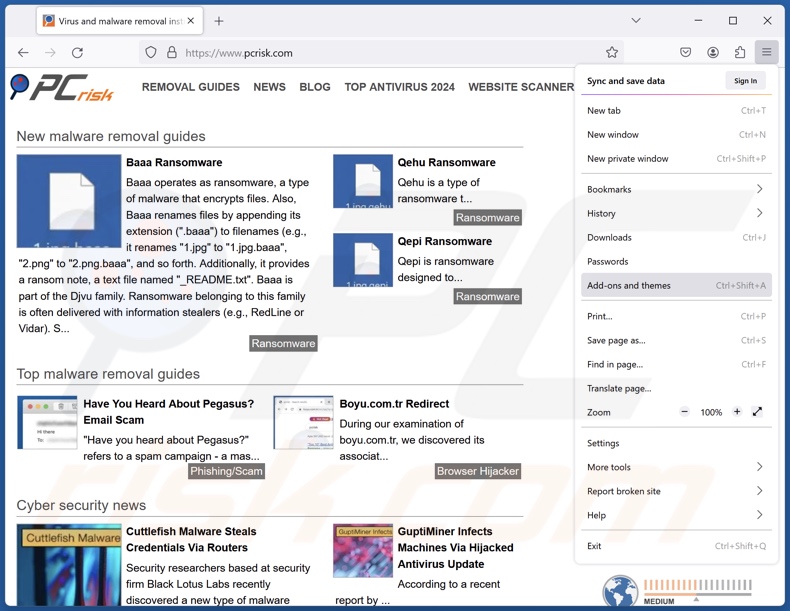
Cliquez sur le menu Firefox ![]() (dans le coin supérieur droit de la fenêtre principale), sélectionnez "Modules complémentaires et thèmes". Cliquez sur "Extensions", dans la fenêtre ouverte, localisez toutes les extensions suspectes récemment installées, cliquez sur les trois points, puis sur "Supprimer".
(dans le coin supérieur droit de la fenêtre principale), sélectionnez "Modules complémentaires et thèmes". Cliquez sur "Extensions", dans la fenêtre ouverte, localisez toutes les extensions suspectes récemment installées, cliquez sur les trois points, puis sur "Supprimer".
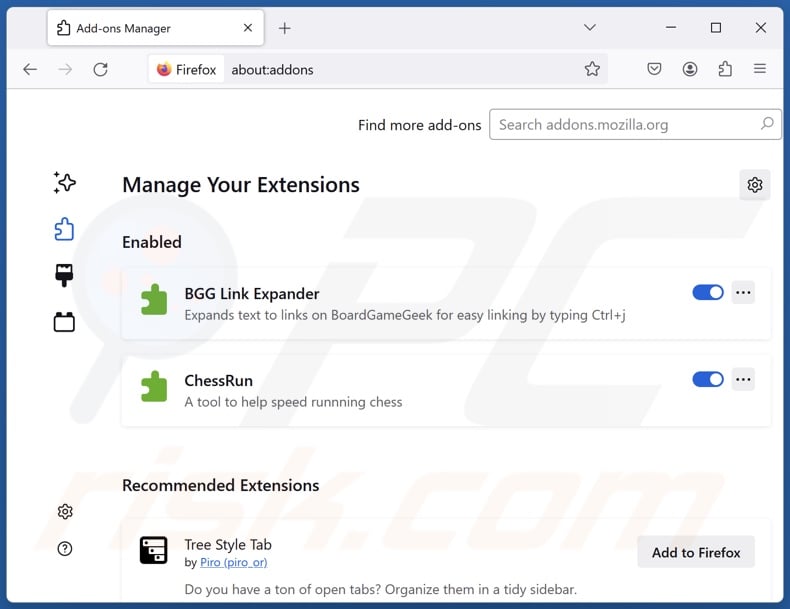
Méthode optionnelle:
Les utilisateurs d'ordinateur qui ont des problèmes avec la suppression des researchsecure application potentiellement indésirable peuvent restaurer leurs paramètres de Mozilla Firefox.
Ouvrez Mozilla FireFox, dans le haut à gauche dans la fenêtre principale cliquer sur le menu Firefox, ![]() dans le menu ouvert cliquez sur l'icône Ouvrir le menu d'aide,
dans le menu ouvert cliquez sur l'icône Ouvrir le menu d'aide, ![]()
 Sélectionnez Information de Dépannage.
Sélectionnez Information de Dépannage.

Dans la fenêtre ouverte cliquez sur le bouton Restaurer Firefox.

Dans la fenêtre ouverte, confirmez que vous voulez restaurer les paramètres de Mozilla Firefox à défaut en cliquant sur le bouton Restaurer.

 Supprimer les extensions malicieuses de Safari:
Supprimer les extensions malicieuses de Safari:

Assurez-vous que votre navigateur Safari est actif, cliquer le menu Safari, et sélectionner Préférences....

Dans la fenêtre ouverte cliquer Extensions, trouver toutes les extensions suspicieuses récemment installées, sélectionner-les et cliquer Désinstaller.
Méthode optionnelle:
Assurez-vous que votre navigateur Safari est actif et cliquer sur le menu Safari. À partir du menu déroulant sélectionner Supprimer l’historique et les données des sites web...

Dans la fenêtre ouverte sélectionner tout l’historique et cliquer le bouton Supprimer l’historique.

 Supprimer les extensions malveillantes de Microsoft Edge :
Supprimer les extensions malveillantes de Microsoft Edge :

Cliquez sur l'icône du menu Edge ![]() (dans le coin supérieur droit de Microsoft Edge), sélectionnez "Extensions". Repérez tous les modules d'extension de navigateur suspects récemment installés et cliquez sur "Supprimer" sous leur nom.
(dans le coin supérieur droit de Microsoft Edge), sélectionnez "Extensions". Repérez tous les modules d'extension de navigateur suspects récemment installés et cliquez sur "Supprimer" sous leur nom.

Méthode optionnelle :
Si vous continuez à avoir des problèmes avec la suppression de researchsecure application potentiellement indésirable, réinitialisez les paramètres de votre navigateur Microsoft Edge. Cliquez sur l'icône du menu Edge ![]() (dans le coin supérieur droit de Microsoft Edge) et sélectionnez Paramètres.
(dans le coin supérieur droit de Microsoft Edge) et sélectionnez Paramètres.

Dans le menu ouvert des paramètres, sélectionnez Rétablir les paramètres.

Sélectionnez Rétablir la valeur par défaut de tous les paramètres. Dans la fenêtre ouverte, confirmez que vous souhaitez rétablir les paramètres par défaut de Microsoft Edge en cliquant sur le bouton Réinitialiser.

- Si cela ne vous a pas aidé, suivez ces instructions alternatives qui expliquent comment réinitialiser le navigateur Microsoft Edge.
Résumé:
 Habituellement les applications de type logiciel de publicité ou les applications potentiellement indésirables infiltrent les navigateurs Internet de l’utilisateur à travers des téléchargements de logiciels gratuits. Notez que la source la plus sécuritaire pour télécharger un logiciel gratuit est le site web du développeur. Pour éviter l’installation de logiciel de publicité soyez très attentifs quand vous téléchargez et installez un logiciel gratuit. Quand vous installez le programmes gratuit déjà téléchargé choisissez les options d’installation personnalisée ou avancée – cette étape révèlera toutes les applications potentiellement indésirables qui sont installés en combinaison avec votre programme gratuit choisi.
Habituellement les applications de type logiciel de publicité ou les applications potentiellement indésirables infiltrent les navigateurs Internet de l’utilisateur à travers des téléchargements de logiciels gratuits. Notez que la source la plus sécuritaire pour télécharger un logiciel gratuit est le site web du développeur. Pour éviter l’installation de logiciel de publicité soyez très attentifs quand vous téléchargez et installez un logiciel gratuit. Quand vous installez le programmes gratuit déjà téléchargé choisissez les options d’installation personnalisée ou avancée – cette étape révèlera toutes les applications potentiellement indésirables qui sont installés en combinaison avec votre programme gratuit choisi.
Aide pour la suppression:
Si vous éprouvez des problèmes tandis que vous essayez de supprimer researchsecure application potentiellement indésirable de votre ordinateur, s'il vous plaît demander de l'aide dans notre forum de suppression de logiciel malveillant.
Publier un commentaire:
Si vous avez de l'information additionnelle sur researchsecure application potentiellement indésirable ou sa suppression s'il vous plaît partagez vos connaissances dans la section commentaires ci-dessous.
Source: https://www.pcrisk.com/removal-guides/31543-researchsecure-potentially-unwanted-application
Foire aux questions (FAQ)
Quel est l'objectif d'une application indésirable ?
Les applications indésirables sont conçues pour générer des revenus, et elles le font souvent par des moyens malveillants tels que la collecte/vente d'informations sensibles, l'approbation de contenu (via des publicités, des redirections, etc.), l'incitation des utilisateurs à acheter de fausses clés d'activation, la promotion d'achats dans l'application, et ainsi de suite.
L'application indésirable ResearchSecure est-elle légale ?
Dans la plupart des cas, les applications indésirables sont considérées comme légales car leurs CLUF (contrats de licence utilisateur final) fournissent des informations sur le comportement du logiciel.
L'installation de ResearchSecure sur mon ordinateur est-elle dangereuse ?
ResearchSecure recueille diverses informations anonymes concernant les activités de navigation et d'achat en ligne des utilisateurs, les vidéos regardées, les logiciels installés sur leurs appareils, etc. Selon le matériel promotionnel de l'application, la collecte de données est motivée par la recherche et les informations recueillies sont partagées avec des tiers. Cela pourrait constituer une menace pour la vie privée de l'utilisateur.
Combo Cleaner m'aidera-t-il à supprimer les applications indésirables ?
Combo Cleaner est conçu pour éliminer tous les types de menaces, y compris les applications indésirables/malveillantes. Il convient de noter que la suppression manuelle (effectuée sans outils de sécurité) peut s'avérer inefficace. Dans certains cas, après la suppression manuelle d'une application, divers restes (fichiers) restent cachés dans le système. De plus, ces restes peuvent continuer à fonctionner et à causer des problèmes. Il est donc primordial de procéder à une suppression complète des logiciels.
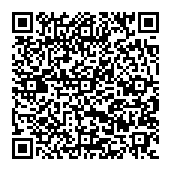
▼ Montrer la discussion